Will man Infos von Windows 10, 8.x oder 7 zu den installierten Updates, Treibern, deaktivierten oder fehlerhaften Treibern und vieles vieles mehr dann sucht man sich in den Windows Einstellungen einen Wolf. Mit einer kleinen Textdatei von KRS2015 ist dies aber mithilfe von PowerShell möglich.
Im Prinzip muss man nichts weiter machen als die Windows-Taste + X drücken PowerShell als Administrator starten und den kompletten Inhalt der Textdatei einfügen. Sowie man Enter drückt gehen dann im Browser mindestens 10 neue Tabs auf, die dann alle Infos geordnet anzeigen.
Interessant zum Beispiel bei der Anzeige der Updates ist, dass auch die Definitionsupdates vom Defender angezeigt werden. In den Einstellungen sieht man diese nicht mehr. Und im Defender bzw. Security Center wird nur das aktuelle Update angezeigt.
Bei den Treibern werden einmal alle installierten angezeigt und einmal auch Treiber mit Problemen bzw. die Geräte die deaktiviert wurden. Laut der Seite sollen 15 Seiten aufgehen. Bei mir im PowerShell waren aber einige Teile rot markiert und wirden nicht ausgegeben. So kam es nur zu den 10 Tabs. Anwendbar ist diese Datei wie oben geschrieben unter Windows 10 bis Windows 7. Wer es einmal probieren möchte. Einfach die Textdatei herunterladen, oder den Text aus der Box kopieren und in PS einfügen.
Hier geht es zur Datei -> web.archive.org/gallery.technet.microsoft.com
Mehr zu PowerShell unter Windows 10
- Powershell und Eingabeaufforderung austauschen Windows 10
- Zwischen Eingabeaufforderung und PowerShell wechseln Windows 10
- Fehler und Warnungen aus der Ereignisanzeige mithilfe von PowerShell auslesen und anzeigen
- Inhalt von Verzeichnissen mit PowerShell vergleichen Windows 10
- Wetter in PowerShell anzeigen Windows 10

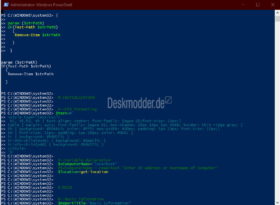
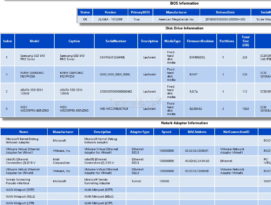
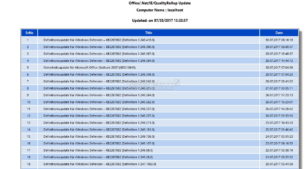
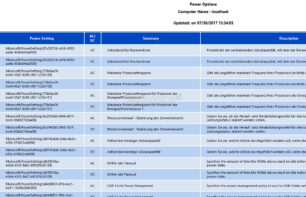
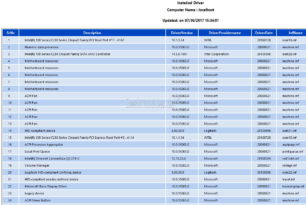
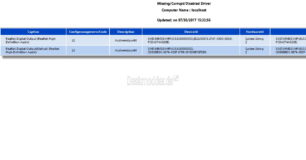







Super Infos
bei mir waren es 15 Seiten aber 3 leere , nichts relevantes
cool! Danke!!!
a little bit of topic:
weiß jemand, der hier mitliest, wie man Windows Updates (*.msu) per Kommandozeile/Batch installieren kann?
Ich möchte einen USB Stick zum installieren kreieren, wo in dem Sources Ordner $oem$$$setupscripts mit der Datei setupcomplete.cmd die letzten Updates für Windows 10 – also
1. kumulativ
2. Flash
3.Servicing Stack Update
am Ende einer Windows Installation automatisch installiert werden.
Danke für jeden kreativen Hinweis
@Holgi
Versuch es mal mit folgendem Aufruf in der [InstMedium]/sources/$OEM$/$$/Setup/Scripts/SetupComplete.cmd:
FOR %%i in (*windows10.0*x64.msu) %%i /quiet /norestart
Dabei müssen die MSUs im selben Pfad liegen wie die genannte CMD
Wg. des Problems der Foren-SW (WP) mit Backslashes habe ich die durch einfache Schrägstriche ersetzt.
Die Angaben zur Befehlszeile sind hier korrekt dargestellt.
Gruß, Nemo
Dieser Artikel ist unter aller Sau, er strotzt vor Rechtschreibfehlern und ist darüber hinaus gar nicht nachvollziehber. Welche Textdatei soll von welcher Quelle eingefügt werden. Mensch Leute, kann denn keiner von Euch noch richtig deutsch schreiben?
Lies den Beitrag bis zum (bitteren) Ende, dann findest du den Link zur Quelle des Textes
„Sowie man Enter drückt gehen dann im Browser mindestens 10 neue Tabs auf, die dann alle Infos geordnet anzeigen.“
Kann es sein, das da anstatt „Browser“ eher „Edge“ stehen müßte? Weil: als ich die TXT eingefügt und Enter geklickt habe (Chrome war in dem Moment offen), kam wieder mal das „Fragefenster“, ob ich wirklich weiter Chrome etc. – da klicke ich ja schon blind auf ja und mache mein Häkchen, grins.
Dann ging aber nur ein Tab auf, wo allerlei drinnen stand. Ich habe dann Chrome geschlossen und Edge aufgemacht, da gingen dann 8 Tabs auf (auch bei mir war einiges in Powershell rot).
Frage: geht das mit anderen Browsern? Oder nur mit Edge? Weiß einer was dazu? Dann möge er es schreiben, auf das ich nicht dumm bleibe. Danke.
Bei mir wurden die Tabs im (vorher schon gestarteten) Firefox geöffnet.
Firefox ist auch meine „Standard-App“ (Webbrowser) in Windows.
@moinmoin:
ein absolut interessanter Hinweis, der einem sehr viel Zeit spart beim Suchen nach Fehlern. Deskmodder.de ist die beste Seite im Netz für Windows.
@alle: Der Browser muss auch nicht vorher geöffnet werden, funktioniert automatisch durch den entsprechenden Befehl in der PS.
Der Browser muss auch nicht vorher geöffnet werden, funktioniert automatisch durch den entsprechenden Befehl in der PS.
Der Chrome Browser (Version: 60.0.3112.78 ) funktioniert einwandfrei, wenn man ihn als Standard für HTML-Dateien verwendet. Das Kreuz an der richtigen Stelle hilft da sehr.
Bei mir wurden folgende Tabs geöffnet (BS: Windows 10 Pro 64-bit):
BasicInformation.html; Service.html; Application.html; WindowsFeatures.html; Windosupdate.html; MissingDriver.html; OfficeUpdate.html; DriverInstalled.html; power.html; firewall.html; RDPStatus.html
FontList.html wird bei mir nicht angezeigt (PS Anzeige rot), Datei konnte nicht gefunden werden, damit kann ich leben.
gepostet mit der Deskmodder.de-App
Jo, Font fehlte bei mir auch. Hatte ich extra einmal separat aufgerufen. Will aber nicht. Kann ich auch mit leben.
Danke für die Tips – jetzt bin ich schlauer, aber…
– bei Standard geguckt, um HTML anzuhakeln (nach Dateityp)
– zuerst seh´ ich, das Chrome als Standard gesetzt ist für E-Mails? Umgestellt > Thunderbird
– dann zu den Dateitypen – HTM + HTML war aber schon mit Chrome
– die TXT kopiert und Powershell mit Admin…
– 11 (ölf!) Tabs gingen auf
Tjaaa….immer wieder neues mit Win10
@Nemo_G:
Danke!
Werde die nächsten Tage mal mein Installationsmedium traktieren!
Habe noch nebenher im Netz gesucht und folgenden Hinweis gefunden:
start /wait wusa.exe %WINDIR%SetupScriptsWindows*-KB123456-x64.msu /quiet /norestart
vlt noch gewürzt mit einer Architekturabfrage derart:
IF „%PROCESSOR_ARCHITECTURE%“==“AMD64“ GOTO x64
start /wait wusa.exe „%WINDIR%/sources/$OEM$/$$/Setup/Scripts/Windows10.0-KB123456-x86.msu“ /quiet /norestart
GOTO END
:x64
start /wait wusa.exe „%WINDIR%/sources/$OEM$/$$/Setup/Scripts/Windows10.0-KB123456-x64.msu“ /quiet /norestart
:End
was hälste davon?
@Holgi,
Die entscheidenden Argumente (/quiet /norestart) sind identisch.
Trotzdem solltest Du nach dem Durchlauf schnellstmöglich durchstarten, da insbesondere die kumulativen Patches dies erfordern.
Wenn Du nicht beide Architekturen (x64, x86) in einem Medium hast, brauchst Du keine Archtitekturabfrage.
Warum willst Du die Patches explizit benennen?
Mit meinem Aufruf werden die vorhandenen nacheinander abgearbeitet.
Im übrigen:
Wenn Du vorhast, mit einem Medium mehrfach zu installieren, solltest Du darüber nachdenken, die umfangreichen Patches vorher einmal (!) zu integrieren, anstatt sie im Nachgang jedesmal (!) zeitaufwendig einzuspielen.
Roland Brem hat hier im Forum ein Tutorial zum Integrieren von Patches und Treibern verfasst; zu dem habe ich meinem Senf dazugegeben in Form von Links zu win-unattended.de mit aktuellen Übersichten der benötigten Patches für Windows 10.
Gruß, Nemo
@Nemo_G:
Danke für die sehr guten Hinweise!
Das mit dem schnell durchstarten habe ich jetzt nicht ganz verstanden; sollte ich einen Schalter weglassen?oder meinst du neustarten?
Das mit dem Integrieren ist wohl eher nichts für mich; da MS ja jeden Monat ein kumulatives Update herausbringt und ich öfter mal neu installiere, finde ich es einfacher, die Updates in einen Ordner zu klatschen und neu gegen alt auszutauschen.
Mit dem Benennen hast du vollkommen Recht. Das war nicht zuende gedacht von mir.
@Holgi,
Das „schnellstmögliche Durchstarten“ ist so zu verstehen, dass Du es baldmöglichst tun solltest. Also bevor Du andere Programme installierst. Besondere Schalter sind in diesem Fall nicht nötig.
In letzter Zeit kamen übrigens gerne auch mal zwei oder gar drei kumulative Patches für Win10/1703 bzw auch 1607/Server 2016.
Vgl meine Beträge
https://www.win-unattended.de/viewforum.php?f=13&sid=fc1134773ec64dcb3e64c3a2945d41b4
Gruß, Nemo
Der Link geht nicht mehr zur richtigen datei
Hab den Link mal aus dem Webarchiv hinzugefügt.